El PDF es un formato de archivo popular para entregar datos e información a través de múltiples usuarios, sistemas y dispositivos. La capacidad de este formato de archivo para mantener un formato fijo y proporcionar a los usuarios una accesibilidad fácil lo convierte en el formato preferido para millones de usuarios de Internet que desean enviar un PDF por correo electrónico. Sin embargo, para compartir un PDF por correo electrónico con confianza, debe asegurarse de que sea seguro, pero ¿cómo se puede proteger un archivo PDF privado con información confidencial?
La forma más sencilla de hacerlo es cifrar el archivo PDF para el correo electrónico. Esto protegerá sus archivos privados y los hará accesibles solo para los lectores verificados del archivo PDF. En esta guía, verá cómo cifrar un archivo PDF para el correo electrónico y cómo enviar el documento protegido con contraseña por correo electrónico en 3 sencillos pasos.
Método 1. Cómo cifrar un archivo PDF con Adobe
Adobe Acrobat es una herramienta gratuita y popular que le permite crear, ver, manipular, imprimir y gestionar sus archivos PDF. Puede limitar fácilmente el acceso a un PDF privado estableciendo una o varias contraseñas y restringiendo ciertas funciones como la impresión y la edición. Además, tiene dos opciones para cifrar un archivo PDF para el correo electrónico. Puede usar la contraseña de apertura del documento o la contraseña de permisos.
Una contraseña de apertura de documento requerirá que un usuario escriba una contraseña para acceder a su archivo PDF, mientras que la contraseña de permisos necesitará una contraseña para cambiar la configuración de permisos. La contraseña de permisos le permitirá restringir la impresión, edición y copia de contenido de su archivo PDF, pero cualquiera podrá abrir el archivo.
Si decide cifrar un archivo PDF para el correo electrónico usando ambas contraseñas, el archivo se abrirá con cualquiera de las dos contraseñas y estará eficazmente protegido.
Pasos para cifrar un archivo PDF con Adobe
Intentar cifrar un archivo PDF para el correo electrónico es fácil con Adobe. Con la sencilla guía paso a paso a continuación, verá cómo cifrar un PDF para enviarlo por correo electrónico con la opción de un clic y la protección avanzada con contraseña.
Paso 1. Abra Adobe Acrobat DC abriendo el archivo que desea cifrar
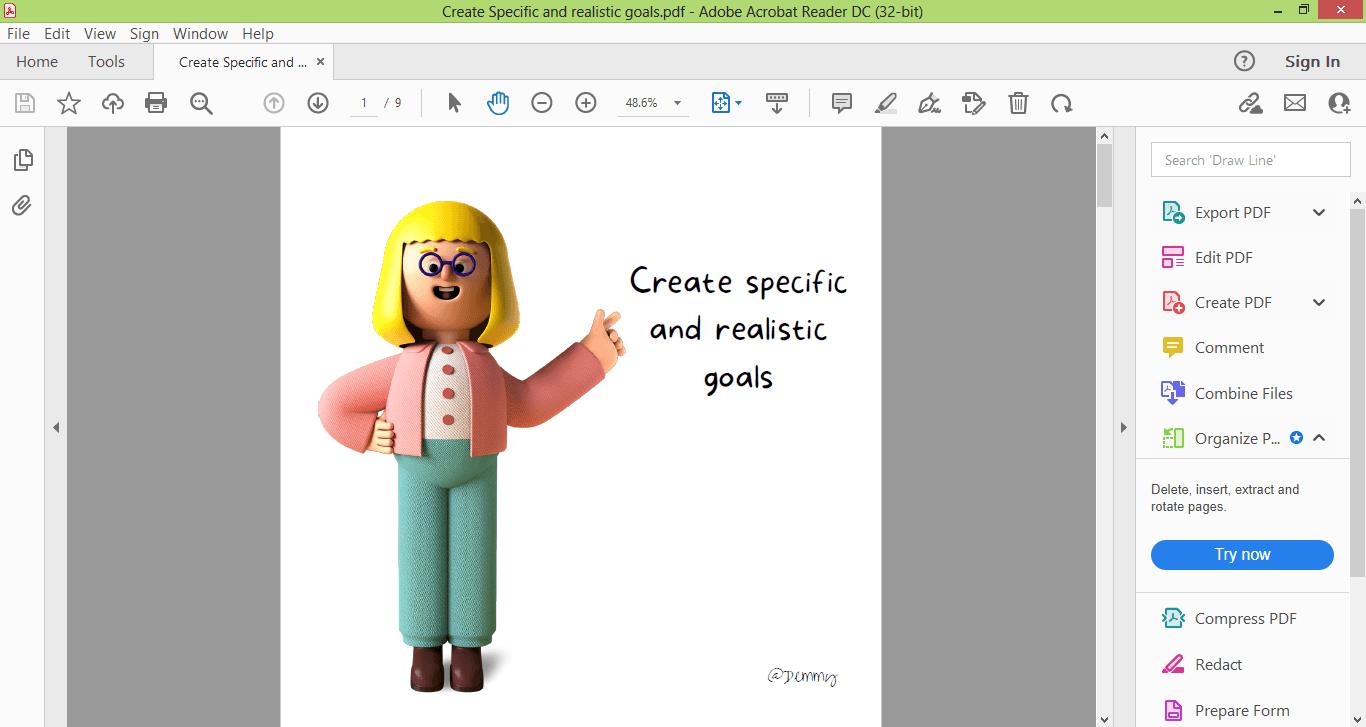
Paso 2. Seleccione Archivo > Proteger usando contraseña o use Herramientas > Proteger > Proteger usando contraseña.
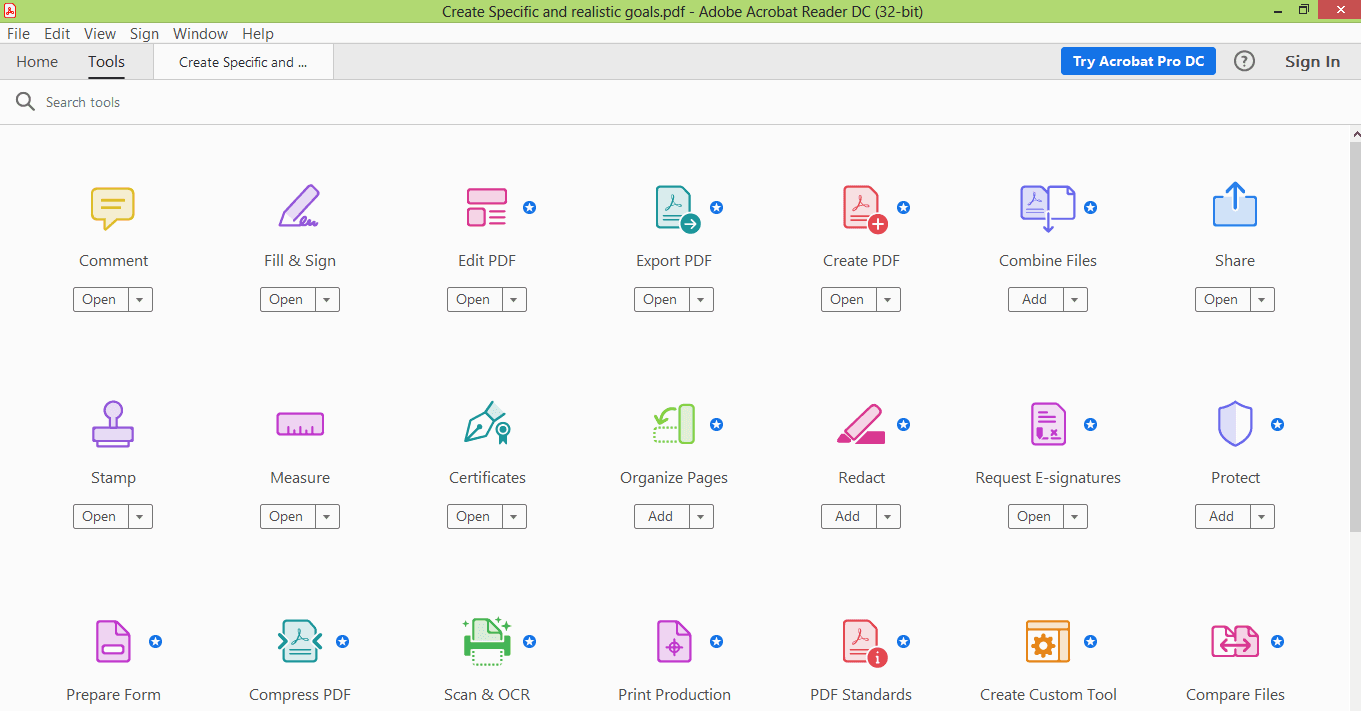
Paso 3. Elija si desea establecer una contraseña para ver o editar el PDF.
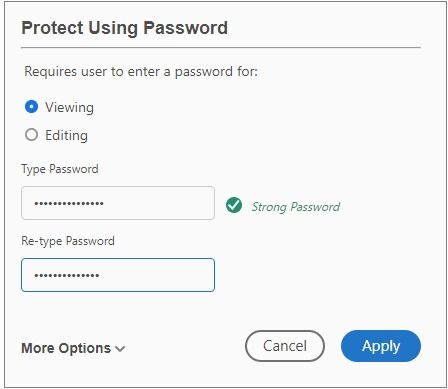
Paso 4. Escriba una contraseña fuerte. La contraseña debe tener 6 caracteres y tener una 'fuerza de contraseña' alta.
Paso 5. Haga clic en Aplicar. Espere su mensaje de confirmación

Usando la opción de un clic
- Lo primero que hará es abrir el archivo PDF en Adobe Acrobat DC
- Seleccione Archivo > Proteger usando contraseña
- Abra Más opciones
- Elija Protección avanzada con contraseña
- Si recibe un aviso, haga clic en Sí para cambiar la seguridad
- A continuación, elija Requerir una contraseña para abrir el documento
- Escriba una contraseña fuerte. La contraseña debe tener 6 caracteres y tener una 'fuerza de contraseña' alta

- Elija la versión de Adobe Acrobat del destinatario en el menú desplegable
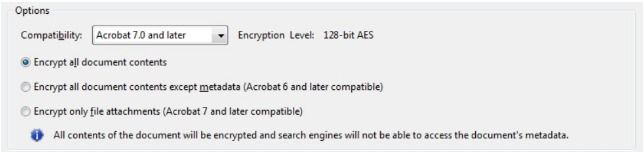
- Elija una opción de cifrado
- Haga clic en Aceptar
- Confirme su contraseña
- Escriba Aceptar
Método 2. Cómo cifrar un PDF en Gmail
Google Workspace tiene una función de cifrado que le permite proteger los archivos adjuntos de PDF mientras los envía a un destinatario. Si ha estado buscando una manera de cifrar un archivo PDF para el correo electrónico, puede usar las funciones de cifrado que ofrece Gmail.
Google usa Transport Layer Security (TLS) para proteger su archivo siempre que el destinatario use un servicio de correo electrónico con TLS. Sin embargo, aunque Gmail mantiene su archivo protegido, la protección del archivo PDF se debilita y no hay garantía de que su archivo permanezca privado. Esto se debe a que Google revisa su PDF en busca de spam y phishing; si el correo electrónico del destinatario carece de TLS, su archivo no estará protegido.
Para solucionar este problema, puede usar el nivel avanzado de cifrado llamado Secure/Multipurpose Internet Mail Extensions, una función disponible solo en cuentas de Google Workspace de pago. Desafortunadamente, esto significa que no puede acceder al nivel avanzado de cifrado si usa una cuenta regular.
Si no desea gastar dinero tratando de cifrar un archivo PDF para el correo electrónico, puede usar el modo confidencial de Gmail agregado por Google en 2018. Puede restringir a su destinatario de copiar, reenviar, descargar e imprimir su archivo PDF. También puede hacer que su archivo PDF caduque después de una fecha específica y ver cómo enviar un documento PDF protegido con contraseña por correo electrónico, pero esta nueva función aún no admite el cifrado de extremo a extremo. Aún así, verá cómo cifrar un archivo PDF para el correo electrónico en la siguiente sección.
Guía paso a paso sobre cómo cifrar un PDF en Gmail
En esta sección, verá cómo usar el modo confidencial de Gmail en una cuenta regular:
- Abra la aplicación o el software en línea de Gmail
- Elija Redactar
- Luego, seleccione el icono de modo confidencial en la parte inferior central de la sección de redacción del correo electrónico
- Se abrirá una nueva ventana. Aquí es donde elegirá su fecha de caducidad y si desea un código de contraseña por correo electrónico o un código SMS.
- Ingrese el número de teléfono correcto del destinatario si eligió código de contraseña SMS.
- Luego, use el botón Guardar para guardar su configuración
- Envíe su correo electrónico
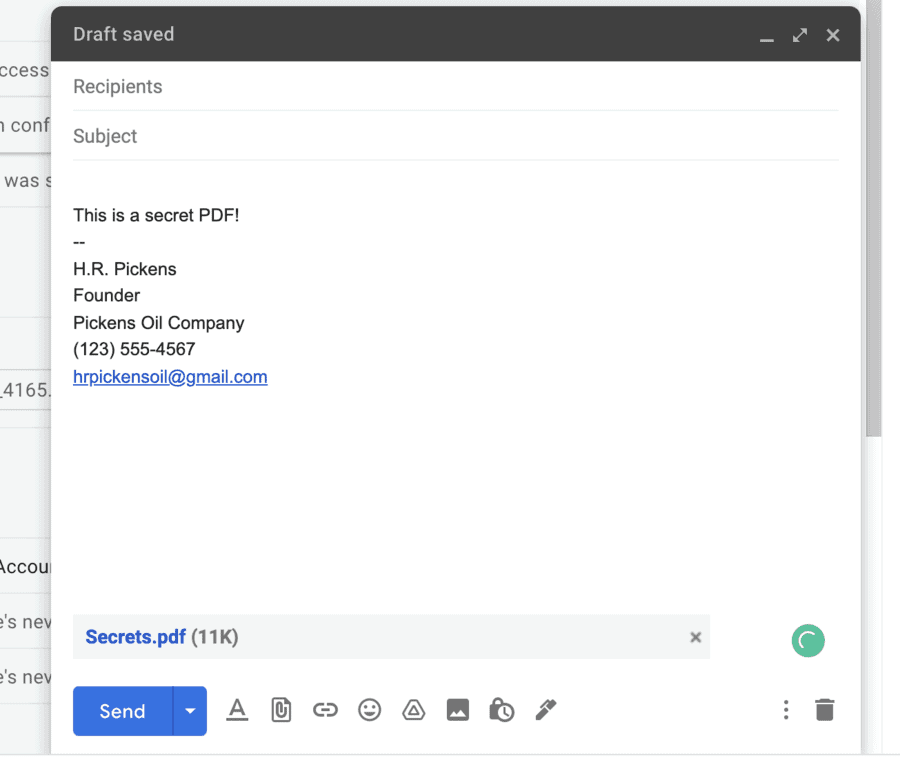
Método 3. Cifrar fácilmente un archivo PDF con PDF Agile
PDF Agile es una herramienta gratuita que le ayuda a trabajar con su documento PDF. Con esta herramienta, puede editar, comprimir y crear su archivo PDF, en este caso, cifrar un archivo PDF para el correo electrónico. Funciona como un procesador de texto, lo que le permite escribir texto en columnas, párrafos y páginas. Además, puede modificar el tamaño del texto para que sea algo deseable y fácil de leer.
Esta herramienta le permite ver fácilmente cómo cifrar documentos PDF para el correo electrónico. Evite el acceso no autorizado a su archivo agregando una contraseña y eliminando información privada, así como texto e imágenes que pueden no estar protegidas. Para proporcionar más seguridad a su archivo, aplique firmas electrónicas para asegurarse de que el PDF llegue al destinatario correcto.
Características clave de PDF Agile
- Puede proteger su archivo PDF con firmas electrónicas, marcas de agua, contraseñas y la función de redacción.
- La función de redacción le permite cubrir información sensible en su imagen antes de convertirla a PDF.
- Puede recortar las imágenes y ajustar las páginas del archivo PDF.
- Puede cifrar un archivo PDF para el correo electrónico y compartirlo con el destinatario.
Pasos para cifrar un archivo PDF con PDF Agile
Paso 1. Abra la aplicación PDF Agile
Paso 2. Abra el archivo PDF que desea cifrar
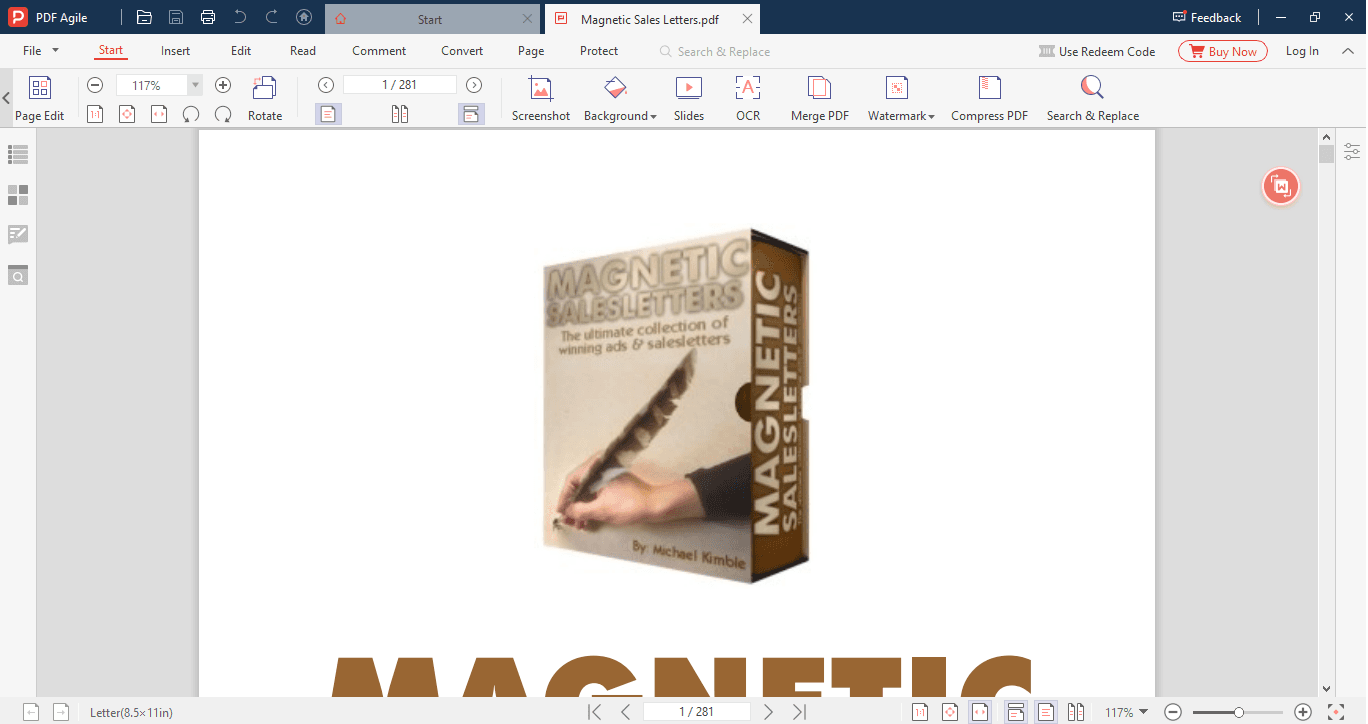
Paso 3. Elija la opción Proteger
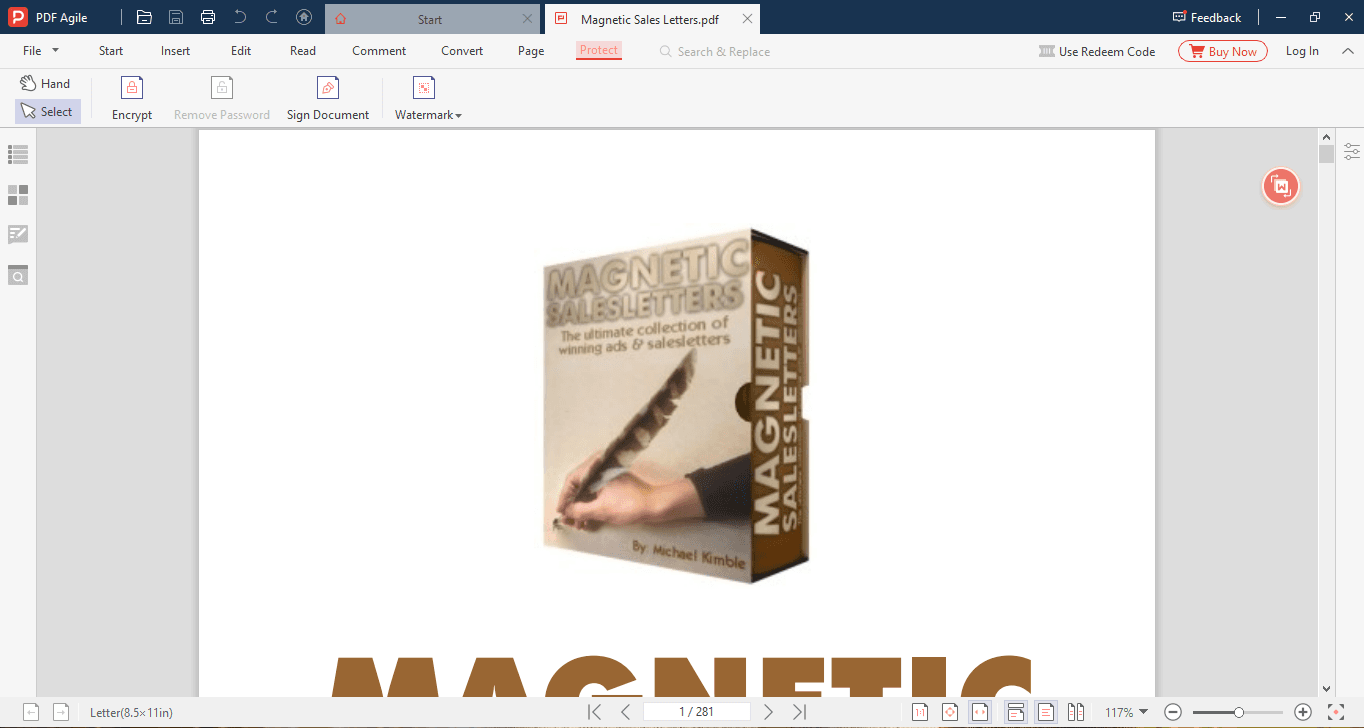
Paso 4. Seleccione Cifrar y escriba una contraseña fuerte en el cuadro emergente que aparece
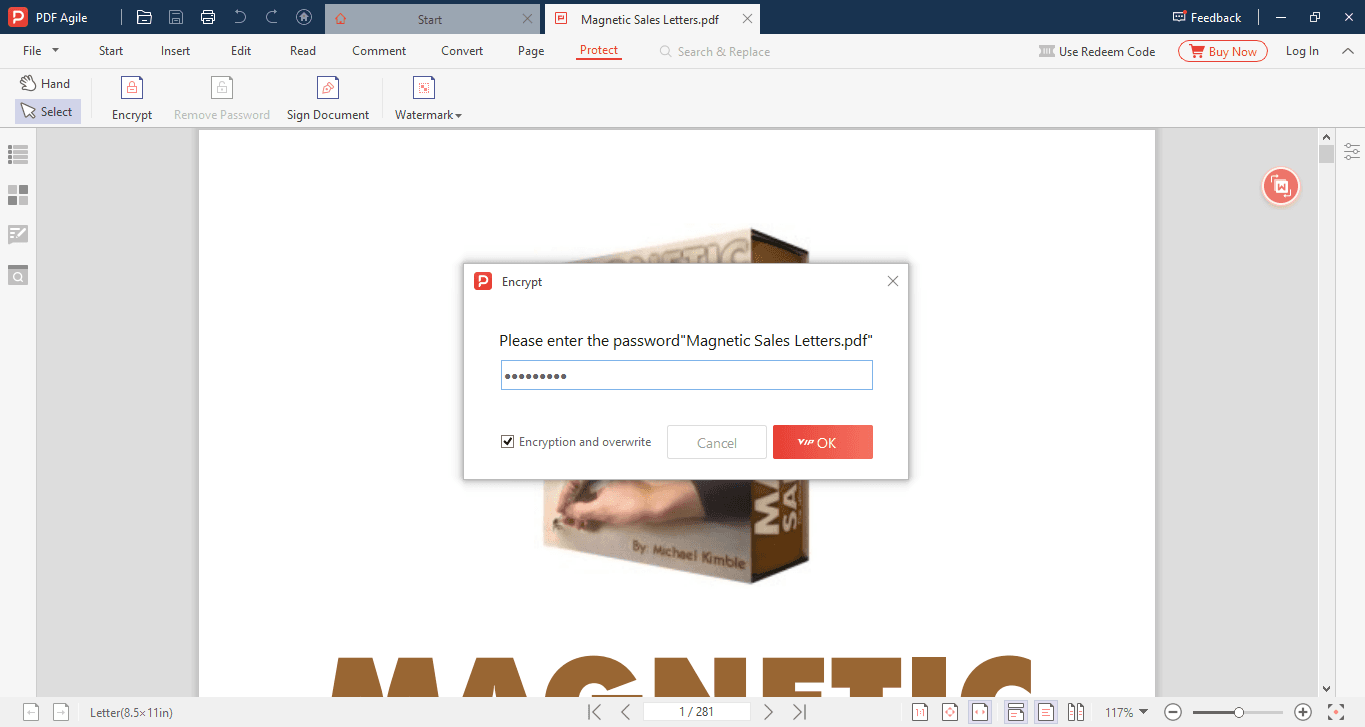
Paso 5. Haga clic en el botón Aceptar y espere a que se procese su PDF.




